자신의 블로그나 홈페이지의 아이덴티티를 살릴 수 있는 제일 중요한 부분은 바로 컨텐츠와 홈페이지의 디자인일텐데요, 티스토리를 사용하는 사용자라면 기본적으로 Fastboot 이라는 무료스킨을 추천합니다.
티스토리의 Fastboot 추천하는 이유는 바로 자신만의 개성과 가독성 그리고 애드센스를 설치하여 검색 최적화 seo 작업에 용이한 템플릿 구조라는 장점이 있습니다.
티스토리 무료스킨 다운로드 설정
Fastboot 스킨단점

여기서 아쉬운점이 몇가지 존재합니다.
- 새로운 버전이 개발이 안되고 있다는 점 2014년 버전이 현재 최신버전
- 기본적으로 다른 심플한 테마에 비해 많은 정보를 담고 있어 타 스킨에 비해 느려짐
하지만 보다 많은 정보를 담아 시각화 시킬수 잇으며 다른 스킨들에 비해 커스터마이즈 할 수 있는 부분이 크면서 사이드바를 달 수 잇는 구조 (사이드바에 애드센스 추가 가능) 존재하여 구석구석 애드센스 광고를 달 수 있어서 티스토리로 수익을 창출을 위한 블로거라면 fastboot 스킨을 추천합니다.
현재 패스트부트스킨은 1.3.5버전이 공개되어 배포되고 있으며 Readiz 사이트에서 무료로 다운로드가 가능하며 현재 2014년에 출시된 버전이 최신버전으로 2018년 중반을 넘어서는 이 시점에서 아직까지 더이상 새로운 버전이 나오지 않는 부분이 많이 아쉬운 부분입니다.
현재까지 홈페이지를 통해 알수 있는 정보로는 2016년도에 패스트부트 2.0 개발 테스트 단계로 보여지며 아직까지는 정식 출시에 대해서는 별다른 소식이 없습니다.
아마 페스트부트스킨이 유료스킨이 아니기 때문에 본업에 취중할 수 밖에 없는거 아닌가 라는생각이 드는데요 그렇다고 2014년 버전인 fastboot도 현재까지 별 문제없이 사용할수 있어 아직까지도 많인 티스토리 유저들이 사용하고 있습니다.
Readiz 사이트에서 FastBoot 다운로드가 완료되었다면 티스토리에 수동으로 설치 및 적용을 해야합니다.
티스토리 스킨 적용 Fastboot 패스트부트

- 티스토리메인페이지접속 – 좌측 하단에 꾸미기 선택 – 스킨변경으로 들어갑니다.
- 우슨 상단에 보이는 스킨등록+ 버튼을 눌러줍니다.
- 우측 상단에 보여지는 추가 버튼을 눌러 스킨을 수동으로 설치합니다 (용량은 20메가 제한)
- 다운로드한 스킨을 압축해제 후 추가버튼을 눌러줍니다.
- 이렇게 추가가 되었다면 저장 버튼을 눌러 적용을 해주면 수동으로 티스토리에 스킨이 등록 및 설치가 완료됩니다.
이후 추후 문제가 발생 할 수 있으니 티스토리 스킨 백업 기능을 사용해 주시길 추천합니다.
이상 다음에서 서비스하는 티스토리의 인기무료 스킨 패스트부트의 장단점 및 스킨 적용방법에 대해서 알아보았습니다.
다음은 티스토리에 다양한 최적화 및 티스토리에 구글의 애드센스 신청방법에 대해서 알아보도록 하겠습니다.
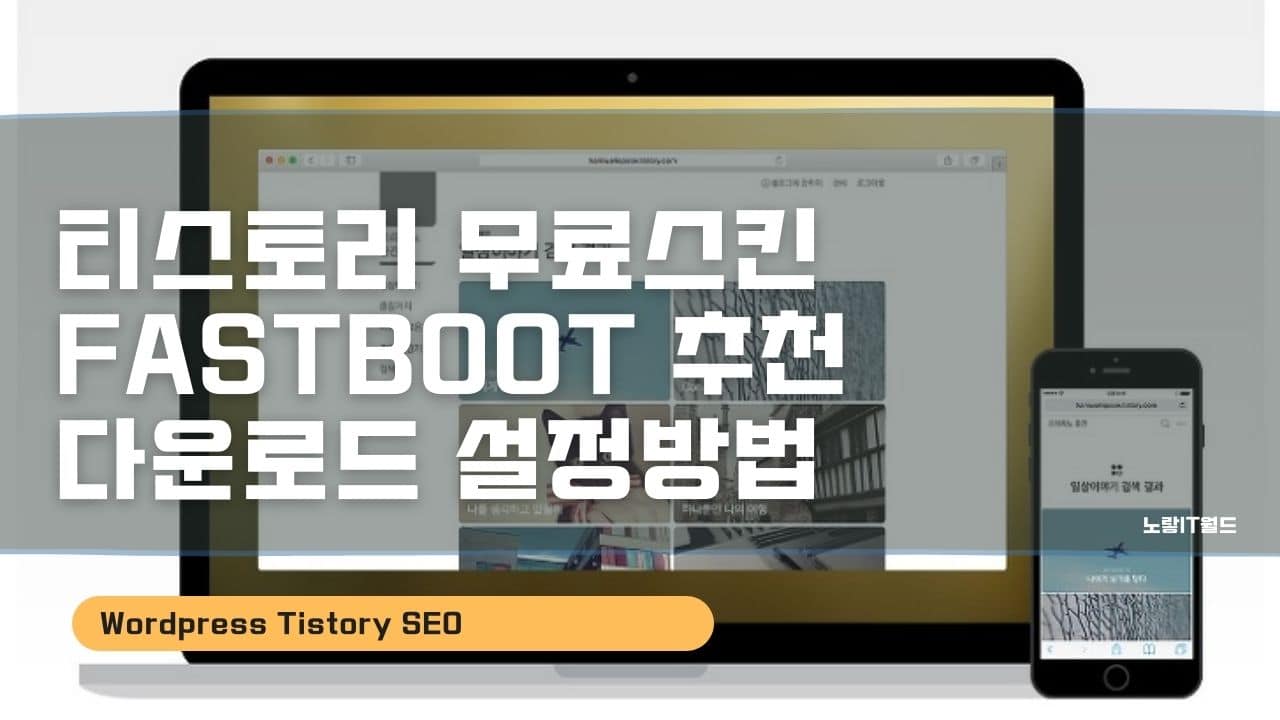
2 thoughts on “티스토리 무료스킨 Fastboot 추천 다운로드 설정방법”